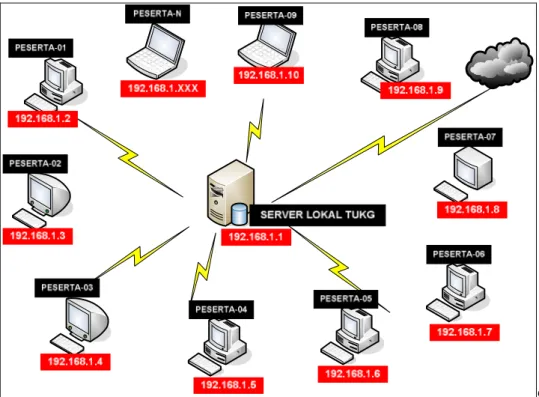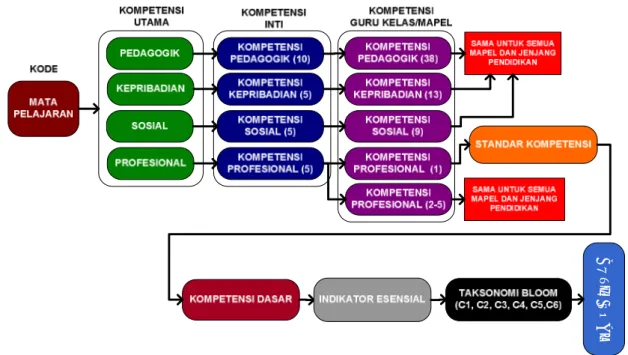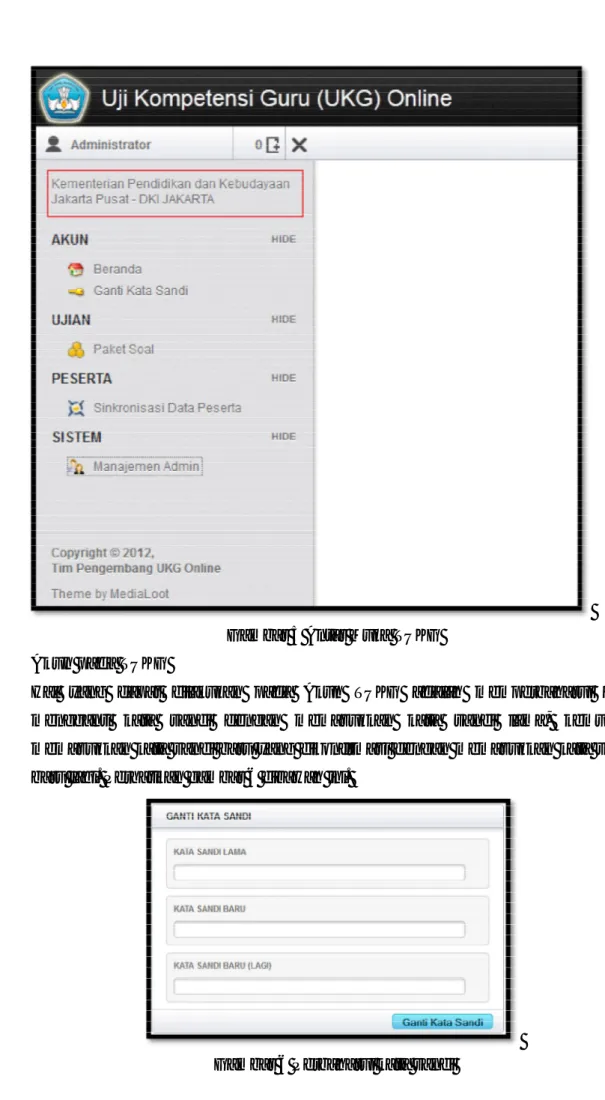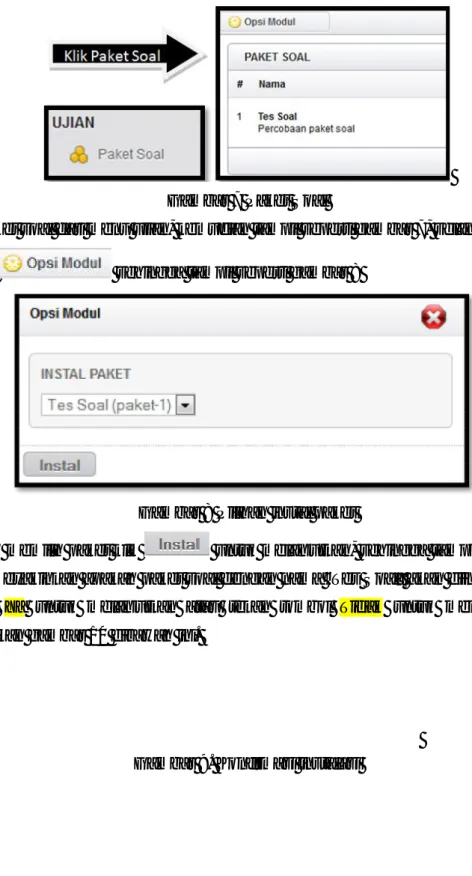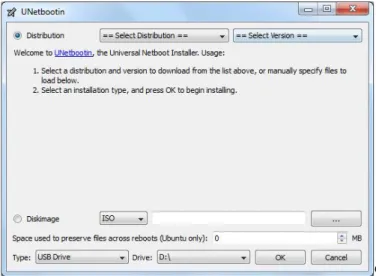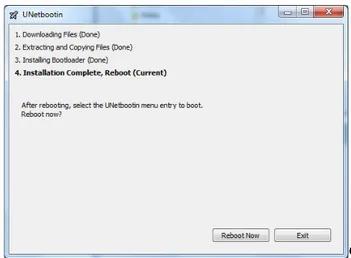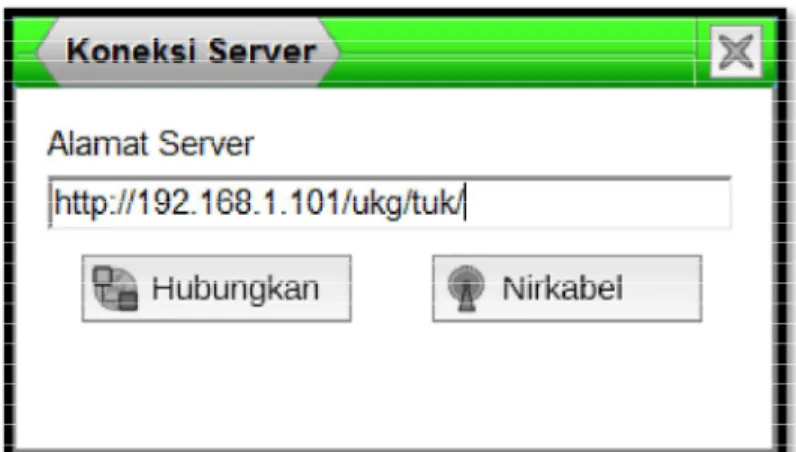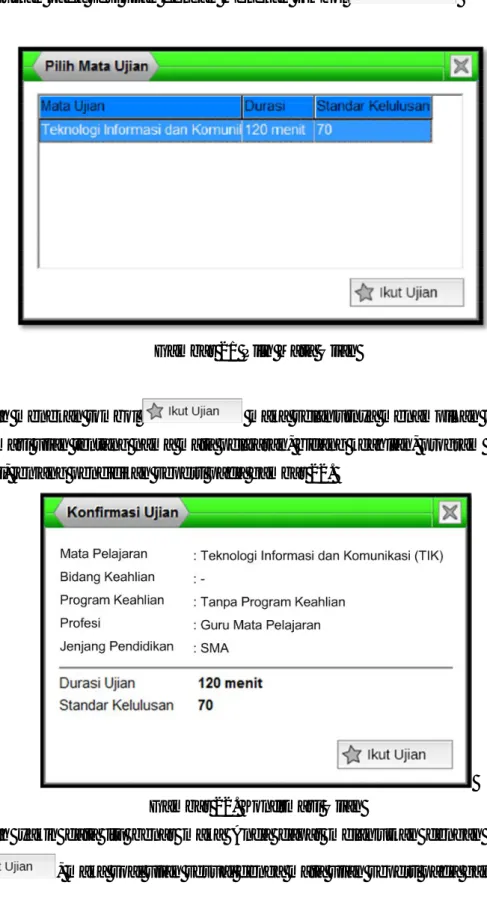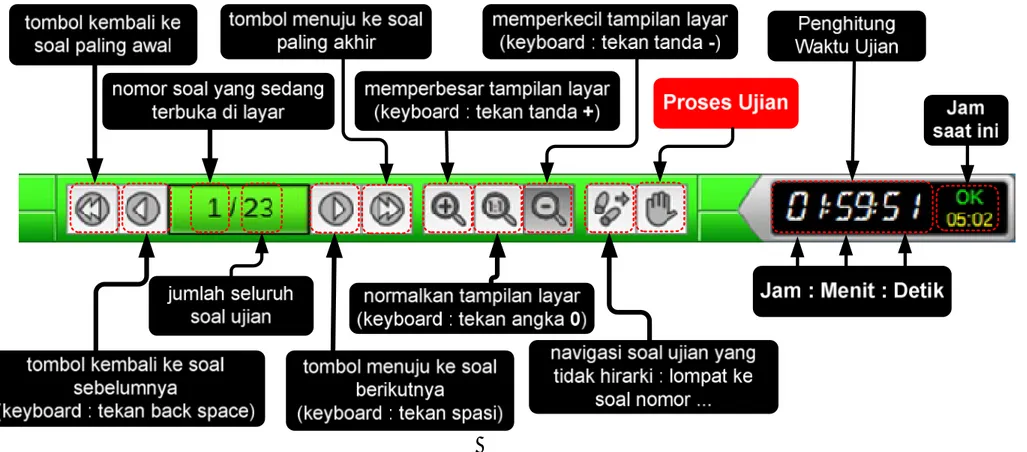MATERI TOT
UJI KOMPETENSI GURU (UKG)
ONLINE
DISAMPAIKAN
PADA TOT NASIONAL TIM TEKNIS UKG
BPSDMP-PMP
KEMENTERIAN PENDIDIKAN DAN KEBUDAYAAN
2012
Tim Pengembangan Sistem UKG Online, 4 Juli 2012 1
MATERI TOT TIM TEKNIS
UJI KOMPETENSI GURU (UKG) ONLINE
1. Registrasi Peserta
Peserta melakukan registrasi kepada panitia dan akan mendapatkan nomor peserta dan NUPTK digunakan untuk mengikuti ujicoba UKG online.
2. Peserta Megikuti Ujian Online
Peserta TOT mengikuti ujian online sebagaimana layaknya seorang guru mengikuti Uji Kompetensi Online. Hal ini dimaksudkan agar peserta TOT mengalami dan mendapatkan pengalaman hal-hal yang kemungkinan terjadi pada saat ujian online berlangsung.
3. Penjelasan Umum Sistem UKG Online
Secara umum sistem UKG online dapat dilihat pada gambar dibawah ini. Dari sisi koneksitas sistem ini dikelompok menjadi dua bagian yaitu internet dan intranet.
Koneksi internet diperlukan untuk jalur komunikasi data antara server pusat
dengan server TUKG. Komunikasi yang dilakukan antara kedua server tersebut adalah :
1) Sinkronisasi data peserta UKG dari server pusat ke server lokal 2) Download soal ujian dari server pusat ke server lokal
3) Validasi TUKG, jadwal dan tiket ujian dari server lokal ke server pusat 4) Sinkronisasi data hasil ujian dari server lokal ke server pusat
Koneksi intranet diperlukan untuk jalur komunikasi data antara client (peserta uji)
dengan server TUKG. Komunikasi yang dilakukan antara keduanya adalah:
1) Server lokal memfasilitasi client untuk mendapat tiket ujian sesuai dengan jadwal dari server pusat
2) Mendistribusikan soal ujian dari server lokal kepada client
3) Server lokal memfasilitasi client untuk memproses hasil ujian yang disinkronisasikan dengan server pusat
Tim Pengembangan Sistem UKG Online, 4 Juli 2012 2 Gambar 1. Skema UKG online
A. Perangkat Keras
Spesifikasi minimal perangkat keras yang dibutuhkan adalah sebagai berikut: 1) Server Pusat
2) Server Lokal TUKG
Prosessor : Intel Pentium 4 2,4Ghz Memory : 1 gb
Hard disk Free 10gb CDROM
Monitor 14
Keyboard, Mouse Standard Dilengkapi dengan UPS
3) Client (Komputer Peserta Uji)
Prosessor : Intel Pentium 3 600mhz Memory : 512mb
Hard disk Free 5Gb
CDROM (Wajib ada) : untuk booting sistem UKG Online Monitor 14
Tim Pengembangan Sistem UKG Online, 4 Juli 2012 3 Setiap TUKG memiliki minimal 25 personal komputer sebagai client. Disarankan koneksi LAN menggunakan kabel dan memiliki koneksi internet minimal 256 Kbps.
Untuk menghindari terjadinya kegagalan koneksi antara server lokal dengan komputer peserta akibat salah dalam memberikan IP address, maka server lokal TUKG juga disetting sebagai DHCP server sehingga secara otomatis setiap peserta akan mendapatkan IP yang unik. IP address yang digunakan adalah kelas C. Sebagai contoh perhatikan gambar di bawah ini pemberian IP address kepada Peserta-01 192.168.1.2 sampai kepada Peserta-N dengan IP Address 192.168.1.XXX.
Gambar 2. Skema TUKG
Hal yang paling penting untuk diperhatikan adalah koneksi kabel seluruh komputer peserta dengan switch dan server lokal sudah terkoneksi dengan benar. UPS pada server lokal TUKG sudah terpasang dan berfungsi dengan baik.
Tim Pengembangan Sistem UKG Online, 4 Juli 2012 4
B. Perangkat Lunak
Software dalam sistem UKG online ini dikelompokka menjadi 4 bagian yaitu, 1) Software pengembang, 2) Software server pusat, 3) Software server lokal, 4) Software pelaksana.
1) Software pengembang,
Software pengembang digunakan untuk mengelola mata pelajaran, kisi-kisi, bank soal, pengacakan soal, pemaketan soal, enkripsi data, pengaturan ujian, dan pengelolaan peserta
2) Software server pusat
Software server pusat digunakan untuk inisialiasasi sistem ujian server lokal, distribusi paket ujian, mengatur jadwal ujian, validasi tiket ujian, instalasi paket soal, manajemen peserta, manajemen nilai, manajemen kelas, mengontrol TUKG lokal, analisis butir soal dan hasil ujian, membuat sertifikat atau surat keterangan.
3) Software server lokal
Software server lokal digunakan untuk inisialiasasi system, instalasi paket soal, mendistribusikan soal ujian kepada peseta, manajemen peserta TUKG lokal, dan manajemen nilai
4) Software pelaksana
Software pelaksana digunakan untuk inisialiasasi system, men-generate tiket ujian, menerima paket soal ujian, membuka paket soal ujian (deskripsi), dan sebagai media ujian bagi peserta.
4. Sekilas tentang Software Pengembang
Software Pengembang merupakan software yang mengelola seluruh sumber daya yang ada sistem UKG online. Secara umum software ini mengelola data master, bank data, manajemen ujian dan sistem. Berikut ini adalah sekilas gambar 3 menjelaskan antar muka dari Software Pengembang.
Tim Pengembangan Sistem UKG Online, 4 Juli 2012 5 Gambar 3. Antar Muka Software Pengembang
Data Master berfungsi untuk mengelola data provinsi, data kabupaten kota, data mata pelajaran, data program keahlian, dan bidang keahlian. Bank data berfungsi untuk mengelola bank soal, kisi-kisi (sunting) mata pelajaran, impor soal dan soal ujian. Manajemen ujian berfungsi untuk mengelola peserta ujian, tempat uji kompetensi, dan mengatur jadwal ujian. Sistem berfungsi untuk mengelola manajemen administrasi.
Hal penting untuk diketahui bahwa di balik antar muka Software pengembang dituntut bekerja untuk mengakomodir konstruksi kisi-kisi dan soal masing-masing mata pelajaran. Dari konstruksi tersebut setiap butir soal dapat dilacak pengetahuan apa yang akan dicapai berdasarkan taksonomi bloom, apa yang menjadi indikator dari soal tersebut, kompetensi dasar dan standar kompetensi apa yang ingin dicapai, kompetensi dari guru mata pelajaran / guru kelas apa, kompetensi inti dan kompetensi utama apa yang hendak diukur dari sebuah mata pelajaran.
Tim Pengembangan Sistem UKG Online, 4 Juli 2012 6 B U T IR S O A L
Gambar 4. Struktur butir soal
5. Pengenalan Software Server Lokal TUKG
Software server lokal TUKG merupakan software berfungsi untuk mengelola sumber daya dan pelaksanaan ujian pada sebuah TUKG. Selain itu juga berfungsi sebagai jalur validasi dan sinkroniksasi data dengan server pusat atau pengembang. Gambar 5 di bawah ini adalah contoh antar muka sebuah TUKG yang bernama Kementerian Pendidikan dan Kebudayaan yang berlokasi di DKI Jakarta. TUKG tersebu berhak mengelola Akun, ujian dan peserta.
Tim Pengembangan Sistem UKG Online, 4 Juli 2012 7 Gambar 5 Antar Muka TUKG
Akun pada TUKG
Hal yang dapat dilakukan pada Akun TUKG adalah memperbaharui atau mengganti kata sandi dengan memasukkan kata sandi lama, kemudian memasukkan kata sandi baru yang dikonfirmasi dengan memasukkan kata sandi baru lagi. Perhatikan gambar 6 dibawah ini.
Tim Pengembangan Sistem UKG Online, 4 Juli 2012 8 Instalasi Paket Soal
Yang dimaksud dengan instalasi paket soal adalah mempersiapkan paket dari bank soal menjadi sebuah paket soal yang dapat dipakai ujian oleh peserta uji. Cara melakukan instalasi paket soal adalah sebagai berikut :
Gambar 7 Paket Soal
Klik paket soal dari menu ujian, kemudian tampil seperti gambar 7, selanjutnya klik tombol sehingga tampil seperti gambar 8
Gambar 8 Pilihan instal paket
Setelah memilih paket klik untuk melanjutkan, sehingga tampil informasi untuk meyakinkan apakah paket soal dengan nama “Tes Soal” akan diinstal, tekan tombol Ya untuk melanjutkan atau tekan tombol Tidak untuk membatalkan. Perhatikan gambar 10 dibawah ini.
Tim Pengembangan Sistem UKG Online, 4 Juli 2012 9 Gambar 10 instalasi paket selesai
6. Pengenalan Software Pelaksana UKG
Software Pelaksana UKG adalah Software yang digunakan oleh peserta untuk mengakses ujian dari Software server TUKG. Software Pelaksana berdiri sendiri tidak tergantung pada sistem operasi komputer yang akan digunakan. Software Pelaksana memiliki sistem operasi sendiri yang dapat digunakan melalui booting (CD, DVD, atau flash diks) sehingga dapat mengikuti ujian dengan live CD, DVD, atau flash diks. Software pelaksana ini juga dapat diinstal ke komputer.
Jika ujian dilaksanakan dengan cara live CD, DVD, atau flash diks maka langkah-langkah yang harus dilakukan adalah :
1) Memastikan bahwa komputer yang akan digunakan memiliki perangkat koneksi LAN kabel atau Wifi yang berfungsi
2) Menyediakan software Pelaksana pada CD, DVD, atau flash diks 3) Setting sequensial booting komputer dari CD, DVD, atau flash diks 4) Masukkan CD, DVD, atau flash diks
5) Tunggu beberapa saat sampai masuk pada sistem ujian UKG online. Jika software pelaksana diinstal pada komputer dapat dilkukan dengan cara sebagai berikut:
1) Memastikan bahwa komputer yang akan digunakan memiliki perangkat koneksi LAN kabel atau Wifi yang berfungsi
2) Operasikan salah satu aplikasi Universal Netboot Installer misalnya
unetbootin-windows-575. Aplikasi ini dapat dipakai pada OS Linux
maupun OS Windows. Software ini berfungsi untuk aplikasi bootable. Perhatikan gambar 11.
Tim Pengembangan Sistem UKG Online, 4 Juli 2012 10 Gambar 11. Universal Netboot Installer
3) Pilih image file sistem yang akan digunakan seperti pada gambar 12
Gambar 12. Pilih file image UKG Online
Tim Pengembangan Sistem UKG Online, 4 Juli 2012 11 Gambar 14. Instalasi selesai
Restart komputer Anda, kemudian pada saat booting ada pilihan unetbootin dan windows, pilih unetbootin untuk masuk pada sistem UKG Online.
Berikut ini adalah tampilan layar utama Software Pelaksana versi
Evaluasi seperti pada gambar 15.
Gambar 15. Layar Utama Software Pelaksana
Setelah software Pelaksana berhasil booting dari komputer (client) yang akan digunakan oleh peserta uji, maka hal pertama yang harus dilakukan adalah menuliskan alamat server lokal misalnya http://192.168.1.101/ukg/tuk/. Perhatikan gambar 16
Tim Pengembangan Sistem UKG Online, 4 Juli 2012 12 Gambar 16 Koneksi Server
Selanjutnya jika koneksi yang gunakan adalah wireless maka Anda harus menekan tombol untuk melakukan koneksi dengan wireless seperti pada gambar 17
Gambar 17. Koneksi Nirkabel
Jika ternyata belum mendapatkan IP address, maka hal yang pertama perlu dilakukan adalah memeriksa perangkat WiFi yang digunakan.
Tekan tombol untuk menghubungkan komputer antara client dengan server, selanjutnya akan menampilkan halaman Login seperti pada gambar 18.
Nomor Peserta : Terdiri dari 14 digit, nomor yang digunakan nomor
peserta yang tertera pada sertifikasi pendidik
NUPTK : Sebagai password, NUPTK terdiri dari 16 digit, setiap 4
digit dipisahkan dengan tanda (-). Jumlah karakter yang disiap adalah 19 digit, sehingga kesalahan pengisian yang mungking terjadi adalah karakter/angkanya kurang, tetapi tidak kemungkinan lebih.
Tim Pengembangan Sistem UKG Online, 4 Juli 2012 13 Gambar 18. Login
Data yang dinputkan pada Nomor Peserta dan NUPTK, dua-duanya harus benar, jika salah satunya salah maka peserta ujian tidak diijinkan Login pada sistem ujian. Jika terjadi kesalahan input Nomor Peserta dan NUPTK maka menampilkan informasi seperti pada gambar 19
Gambar 19. Kesalahan input Nomor Peserta dan NUPTK
Namun jika kesalahan itu terjadi hanya input NUPTK maka pesan yang akan ditampilkan adalah sebagai gambar 20 berikut ini
Gambar 20 Kesalahan input NUPTK
Setelah berhasi Login maka peserta secara masuk pada menu Pilih Mata Ujian. Pada sistem UKG online, setiap peserta hanya disiapkan satu mata ujian sesuai dengan mata pelajaran yang tertera sertifikat pendidiknya. Jika terjadi perbedaan mata pelajaran yang diampu dengan mata ujian, itu berarti terjadi kesalahan inisialiasi dari awal. Setiap peserta melekat pada dirinya satu mata pelajaran yang diampunya sesuai dengan sertifikat pendidiknya. Perhatikan gambar 21 Pilihan
Tim Pengembangan Sistem UKG Online, 4 Juli 2012 14
Mata Ujian menyediakan informasi nama Mata Ujian, Durasi waktu yang
disediakan untuk mengerjakan ujian tersebut, dan standar kelulusan. Untuk melanjutkan pada sesi ujian dengan menekan tombol
Gambar 21 Pilih Mata Ujian
Setelah menekan tombol maka selanjutnya menampilkan informasi konfirmasi ujian tentang nama mata pelajaran, bidang keahlian, program keahlian, profesi, jenjang pendidikan seperti pada gambar 22.
Gambar 22. Konfirmasi Ujian
Setelah yakin data itu benar maka Anda dapat melanjutkan dengan menekan , maka soal ujian sesuai denga mata ujian seperti pada gambar 23.
Tim Pengembangan Sistem UKG Online, 4 Juli 2012 15 Gambar 23. Soal Ujian
Setiap halaman ujian berisi hanya satu unit soal yang terdiri uraian soal pada bagian paling atas, dibawhnya ada empat uraian jawaban (A, B, C dan D). Pilihan jawaban tersebut dapat dipilih dengan 2 cara yaitu :
1) Menggunakan Mouse : Arahkan mouse dan klik kiri mouse 1x pada pilihan jawaban yang menurut Anda paling Benar. Pilihan jawaban yang terpilih akan memberikan reaksi perubahan warna dari biru menjadi merah. Jika menurut Anda pilihan jawaban Anda sebelumnya kurang tepat, maka Anda dapat memilih jawaban lainya arahkan mouse dan klik kiri mouse 1x lagi pada pilihan jawaban yang menurut Anda paling Benar. Perubahan pilihan jawaban berapa kalipun itu diperbolehkan dan sama sekali tidak mengurangi nilai.
2) Menggunakan Keyboard : Tekan huruf A atau B atau C atau D untuk memilih jawaban yang menurut Anda paling benar. Pilihan jawaban yang terpilih akan memberikan reaksi perubahan warna dari biru menjadi merah. Jika menurut Anda pilihan jawaban Anda sebelumnya kurang tepat, maka Anda dapat memilih jawaban dengan menekan huruf A atau B atau C atau D yang menurut Anda paling benar. Perubahan pilihan jawaban berapa kalipun itu diperbolehkan dan sama sekali tidak mengurangi nilai.
Tim Pengembangan Sistem UKG Online, 4 Juli 2012 16
Berikut ini adalah toolbar yang disiapkan pada software Pelaksana UKG Online untuk memudahkan peserta mengikuti ujian. Software Pelaksana dirancang khusus untuk mengakomodir seluruh peserta uji termasuk yang belum pernah pakai komputer sekalipun. Kesalahan yang mungkin terjadi akibat salah tekan mouse atau salah tekan keyboard 99% tidak akan terjadi, karena fungsi keyboard dan mouse telah diminimalisir. Pada saat ujian berlangsung tombol keyboard yang berfungsi hanya 5 tombol yaitu : tanda +, -, angka 0, spasi dan backspace. Perhatikan gambar 24.
Tim Pengembangan Sistem UKG Online, 4 Juli 2012 17 Berikut ini adalah contoh soal dimana peserta telah memberikan jawaban, maka secara otomatis pada sudut kanan halaman ujian muncul informasi jawaban yang Anda pilih. Perhatikan gambar 25.
Gambar 25. Soal dan Jawaban Pertama
Tim Pengembangan Sistem UKG Online, 4 Juli 2012 18
Catatan Penting : Pada saat ujian berlangsung, sistem ujian akan merekam jawaban secara otomatis setiap 4-5 menit
Untuk memudahkan peserta ujian berpindah atau ke lompat ke soal yang diinginkan tanpa harus pindah satu persatu, maka software ini juga menyediakan Navigasi Soal yang tidak hirarki. Perhatikan gambar 27
Gambar 27. Navigasi Soal
Nomor soal yang berwarna hijau berarti soal tersebut sudah terjawab, nomor soal yang sudah berwarna merah berarti soal tersebut belum terjawab, sedang nomor soal yang berwarna biru adalah nomor soal yang dipilih untuk dibuka secara langsung dengan cara mengklik tombol
TOMBOL PROSES UJIAN
Dari sekian banyak tombol yang ada pada sistem ujian online, ini adalah tombol yang paling penting, karena akan memproses hasil ujian peserta
Gambar 28. Tombol Proses Ujian
Maka dari itu peserta yang muncul.
Setelah peserta menekan tombol proses ujian maka muncul beberapa kali konfirmasi yang harus dibaca dan dipahami
Tim Pengembangan Sistem UKG Online, 4 Juli 2012 20 Konfirmasi Pertama :
Informasi bahwa waktu untuk mengerjakan soal ujian masih ada/tersedia, jika Anda ingin menyelesaikan atau memproses ujian takan tombol maka muncul informasi seperti pada gambar 28 selesaikan ujian, namun ingin kembali memeriksa soal ujian silahkan klik
Gambar 28. Konfirmasi selesaikan ujian Konfirmasi Kedua :
Untuk meyakinkan bahwa apakah Anda ingin menyelesaikan ujian, maka ada konfirmasi yang kedua . Informasi yang disampaikan pada konfirmasi adalah nama mata pelajaran, bidang keahlian, program keahlian, profesi, jenjang pendidikan, standar kelulusan, nilai pedagogik dan nilai profesional. Tekan tombol sehingga akan muncul informasi ujian seperti pada gambar... hasil ujian
Tim Pengembangan Sistem UKG Online, 4 Juli 2012 21 Gambar 29. Hasil ujian
Tim Pengembangan Sistem UKG Online, 4 Juli 2012 22
Penyusun Sistem dan Materi
UKG Online 2012 BPSDMPK-PMP Kemdikbud RI
M. Rafie Pawellangi, S.Pd.,S.ST.,M.Pd (P4TK BOE Malang) Khaidir Mustafa, S.ST (Politeknik Negeri Ujung Pandang)
Dwi Bagus Fitrianto, S.Kom (STTAR Malang) Hendri Murti Susanto, S.Kom., MT (P4TK BOE Malang)